Nadat u een of meerdere verhuur categorieën heeft aangemaakt kunt u de planningen voor de categorieën gaan aanmaken. In een planning definieert u alle verhuurobjecten (planobjecten) die u verhuurt zoals bijvoorbeeld:
| Verhuurcategorie | Planning | Planobject |
| Haven | Steiger A | A1, A2, A3, A4, etc. |
| Haven | Steiger B | B1, B2, B3, B4, etc. |
| Parkeerplaats | Parkeerplaats | 1, 2, 3, 4, etc. |
| Loodsen | Loods 1 | L1, L2, L3, L4, etc |
| Loodsen | Loods 2 | K1, K2, K3, K4, etc. |
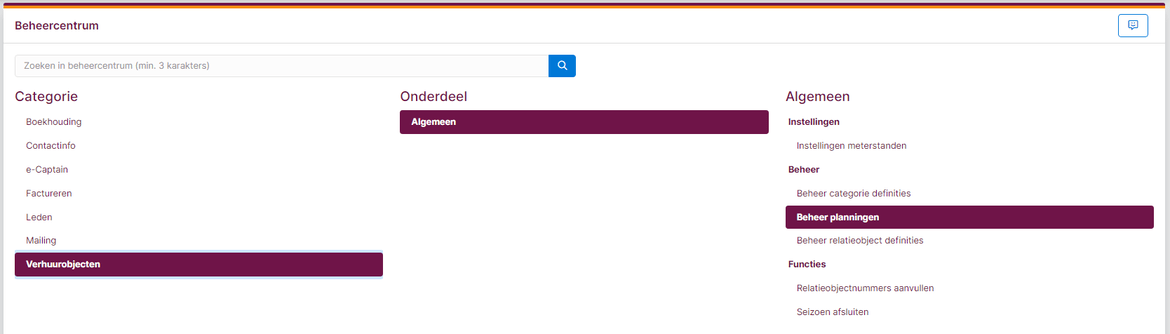
U ziet nu het overzicht van alle verschillende planningen.
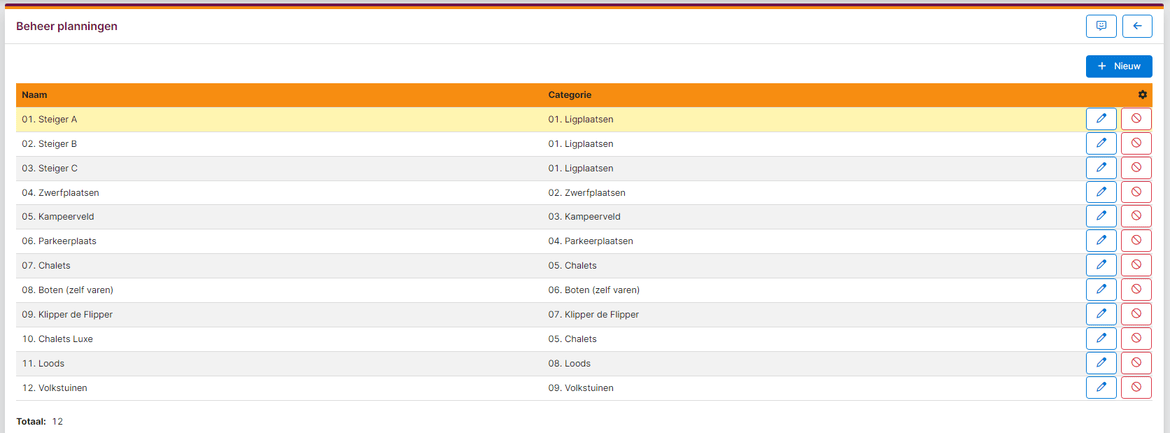
| Kolom 1 - Naam | In deze kolom ziet u de naam van de planning. |
| Kolom 2 - Categorie | In deze kolom ziet u de naam van de bijbehorende verhuurcategorie. |
 |
Klik op het bewerken icoontje om een bestaande categorie te wijzigen. |
 |
Indien een planning niet in gebruik is kunt u deze verwijderen. Als een planning in gebruik is kunt u deze niet meer verwijderen. |
 |
Als u op het tandwiel icoontje klikt kunt u kolommen uit- of aanzetten in het overzicht. |
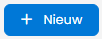 |
Klik op de knop Nieuw om een nieuwe planning aan te maken. |
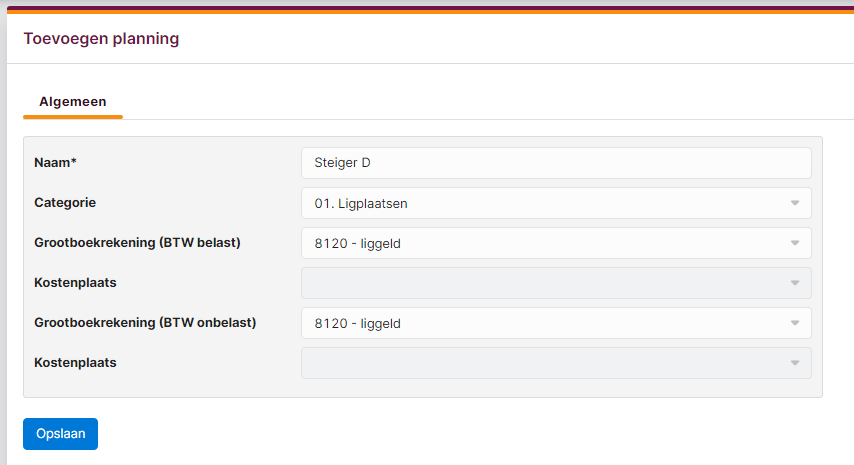
Het venster om een nieuwe Planning toe te voegen bestaat uit 2 tabbladen:
In het tabblad Algemeen stelt u de basisgegevens in van de planning.
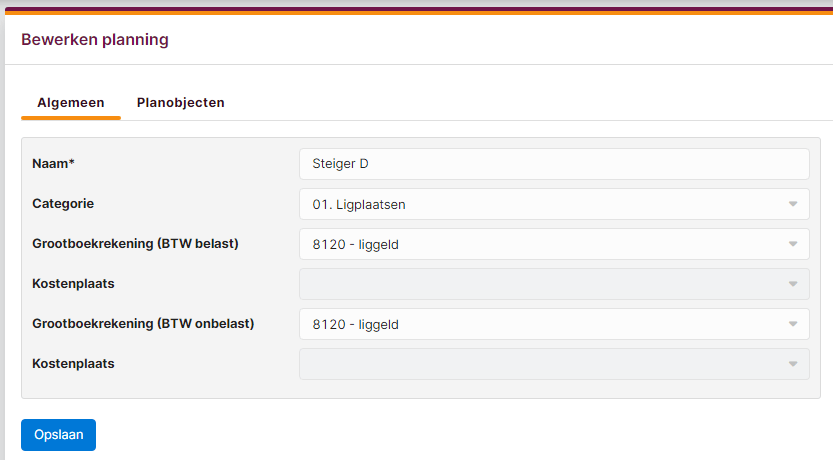
| Naam | Vul hier de naam van de planning in. |
| Categorie | Selecteer hier welke categorie aan de planning moet worden gekoppeld. |
| Grootboekrekening (BTW belast) | Selecteer hier welke grootboekrekening u voor BTW belaste planningen wilt gebruiken. Vul deze optie ook in als u niet BTW plichting bent. Met name van toepassing voor watersportverenigingen. Indien u geen grootboekrekening instelt wordt de grootboekrekening uit de algemene boekhoud instellingen gebruikt. |
| Kostenplaats | Indien u werkt met kostenplaatsen selecteert u hier de bijbehorende kostenplaats. |
| Grootboekrekening (BTW onbelast) | Selecteer hier welke grootboekrekening u voor BTW vrijgestelde planningen wilt gebruiken. Vul deze optie ook in als u niet BTW plichting bent. Met name van toepassing voor watersportverenigingen. Indien u geen grootboekrekening instelt wordt de grootboekrekening uit de algemene boekhoud instellingen gebruikt |
| Kostenplaats | Indien u werkt met kostenplaatsen selecteert u hier de bijbehorende kostenplaats. |
In het tabblad Planobjecten maakt u de verchillende verhuurobjecten (planobjecten) aan die u verhuurt. U kunt hier ook van een bestaande planning nieuwe objecten toevoegen, bewerken op verwijderen.
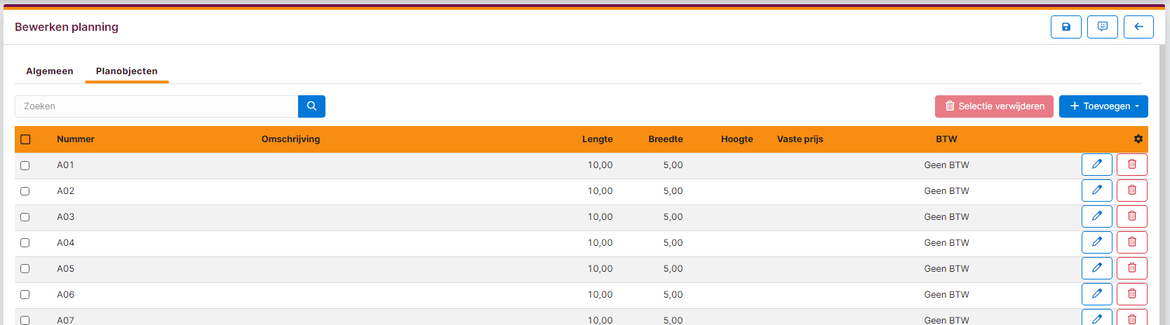
| Kolom 1 - Selectie | In deze kolom kunt u meerdere objecten selecteren om deze collectief te wijzigen of te verwijderen.. |
| Kolom 2 - Nummer | In deze kolom ziet u het nummer van het object. |
| Kolom 3 - Omschrijving | In deze kolom ziet u de omschrijving van het object. |
| Kolom 4/5/6 - afmetingen | In deze kolom ziet u de afmetingen van het object. |
| Kolom 7 - Vaste prijs | In deze kolom ziet u de vaste prijs van het object als u voor een object een vaste prijs heeft ingesteld. |
| Kolom 8 - BTW | In deze kolom ziet u welke BTW code bij het object wordt gebruikt.. |
 |
Klik op het bewerken icoontje om een bestaande categorie te wijzigen. |
 |
Indien een planning niet in gebruik is kunt u deze verwijderen. Als een planning in gebruik is kunt u deze niet meer verwijderen. |
 |
Als u op het tandwiel icoontje klikt kunt u kolommen uit- of aanzetten in het overzicht. |
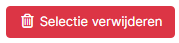 |
Klik op de knop Selectie verwijderen om de geselecteerde objecten te verwijderen. Let op: indien u objecten verwijderd worden de bijbehorende planningen en de historie ook verwijderd. Het verwijderen van objecten kan niet worden teruggedraait. |
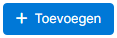 |
Klik op de knop Toevoegen om nieuwe objecten aan te maken. |
Als u in het tabblad Planobjecten op de knop Toevoegen klikt krijgt u de keuze om of een enkel object toe te voegen of om een serie objecten toe te voegen.

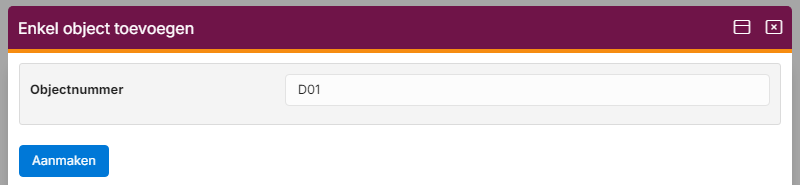

Als u in het tabblad Planobjecten op de knop Toevoegen klikt krijgt u de keuze om of een enkel object toe te voegen of om een serie objecten toe te voegen.

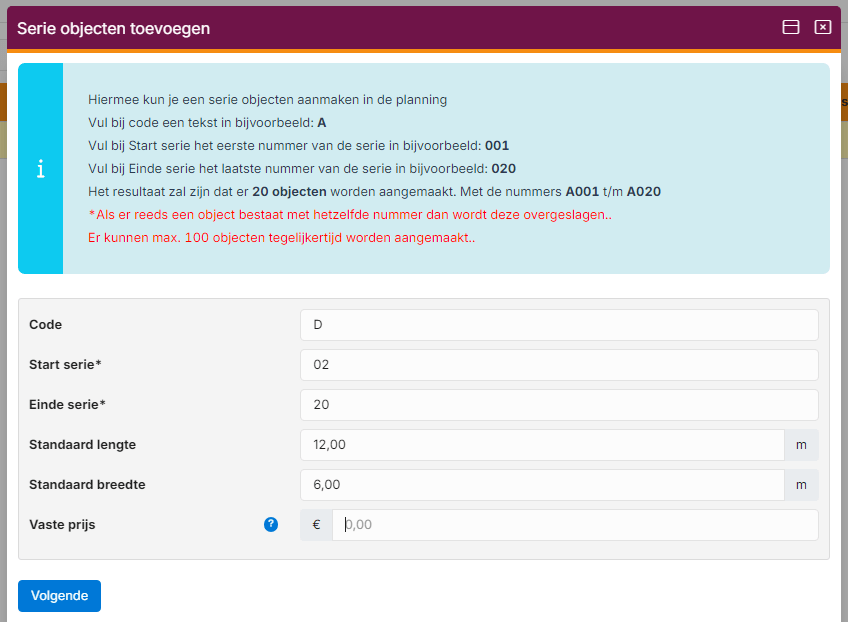
| Code | Vul hier een codering in voor de planning. In dit voorbeeld de letter D voor Steiger D. |
| Start serie | Vul hier het nummer in waarmee de serie moet starten |
| Einde serie | Vul hier het nummer in waarmee de serie moet eindigen |
| Standaard lengte | Vul hier eventueel de lengte van het planobject in. |
| Standaard breedte | Vul hier eventueel de breedte van het planobject in. |
| Vaste prijs | Vul hier eventueel een vaste prijs in voor het planobject. Deze vaste prijs overschrijft de prijs die wordt berekent op basis van de instellingen in de verhuur categorie. |
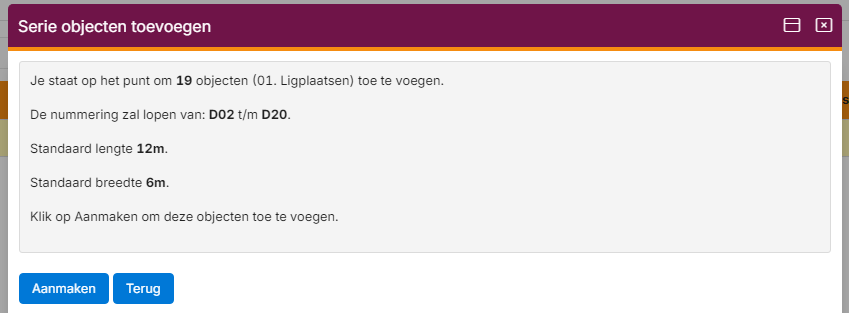
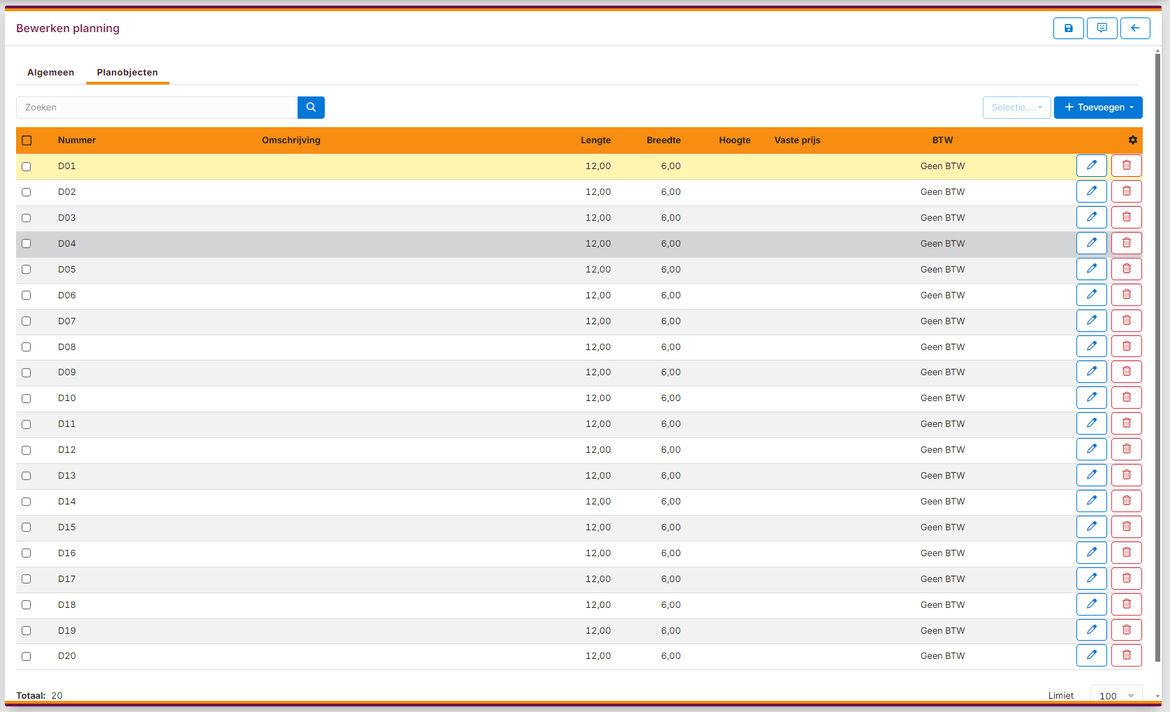
Om een enkel planobject te bewerken klikt u in het overzicht op het bewerken icoontje  . Het venster van een planobject bestaat uit 3 tabbladen:
. Het venster van een planobject bestaat uit 3 tabbladen:
De informatie in de tabbladen Seizoenen en Prijs kunt u alleen wijzigen indien u het planobject Afwijkend maakt.
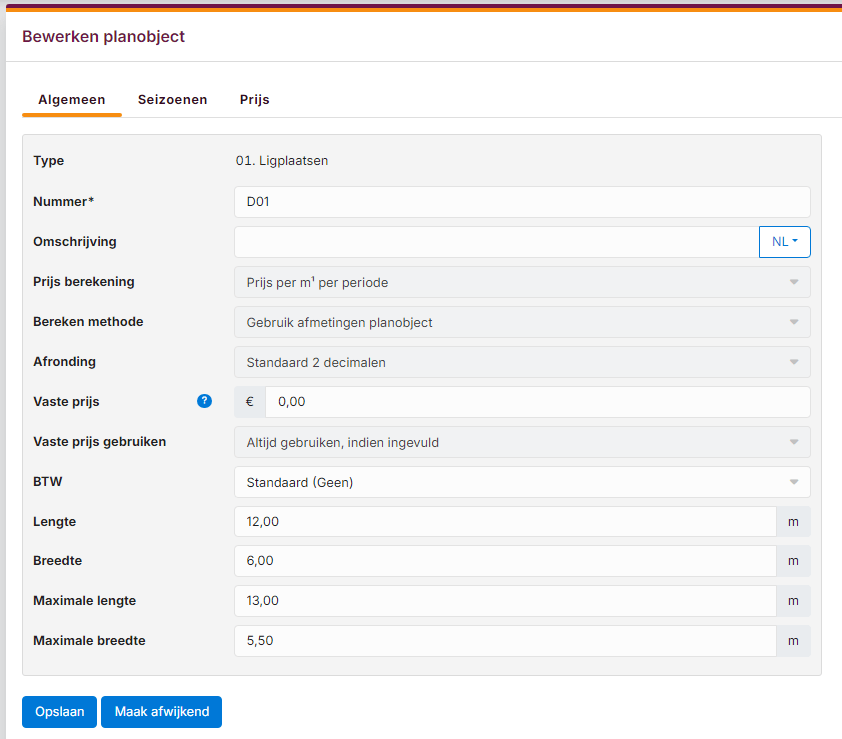
| Type | Hier ziet u de naam van de planning waartoe dit planobject hoort. Dit veld kunt u niet aanpassen. |
| Nummer | Hier ziet u het nummer van het planobject. |
| Omschrijving | Hier kunt u een omschrijving van het planobject invoeren of eventueel aanvullende informatie. |
| Prijs berekening | Hier ziet u welke prijs berekening wordt gehanteerd. Deze wordt overgenomen uit de verhuur categorie van de planning. U kunt dit veld uitsluitend aanpassen door het planobject afwijkend te maken. |
| Bereken methode | Hier ziet u welke bereken methode wordt gehanteerd.Deze wordt overgenomen uit de verhuur categorie van de planning. U kunt dit veld uitsluitend aanpassen door het planobject afwijkend te maken. |
| Afronding | Hier ziet u welke afronding wordt gehanteerd. Deze wordt overgenomen uit de verhuur categorie van de planning. U kunt dit veld uitsluitend aanpassen door het planobject afwijkend te maken. |
| Vaste prijs | Hier kunt u een vaste prijs voor het planobject invoeren. Deze prijs overschrijft de ingestelde prijsberekening.s |
| Vaste prijs gebruiken | Indien u een vaste prijs invult kunt u hier selecteren in welke situatie deze vaste prijs moet worden gebruikt. |
| BTW | Hier kunt u instellen of voor dit planobject BTW moet worden berekend. |
| Lengte | Hier kunt u de lengte van het planobject instellen. |
| Breedte | Hier kunt u de breedte van het planobject instellen. |
| Maximale lengte | Hier kunt u de maximale lengte instellen die voor dit planobject van toepassing is. |
| Maximale breedte | Hier kunt u de maximale breedte instellen die voor dit planobject van toepassing is. |
In het tabblad Seizoenen ziet u welke seizoenen en prijzen er gehanteerd worden. U kunt deze uitsluitend aanpassen door het planobject Afwijkend te maken.
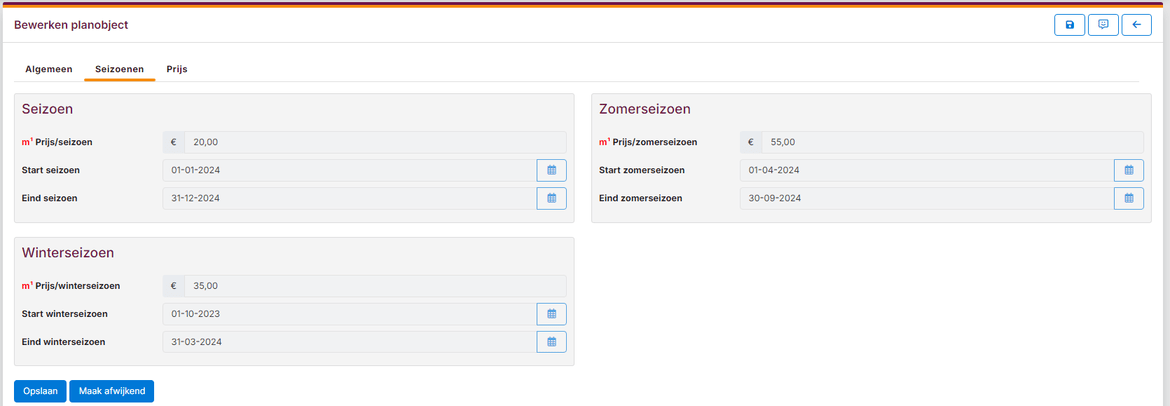
In het tabblad Prijs ziet u de verschillende tarieven die op het planobject van toepassing zijn. U kunt deze uitsluitend aanpassen door het planobject Afwijkend te maken.
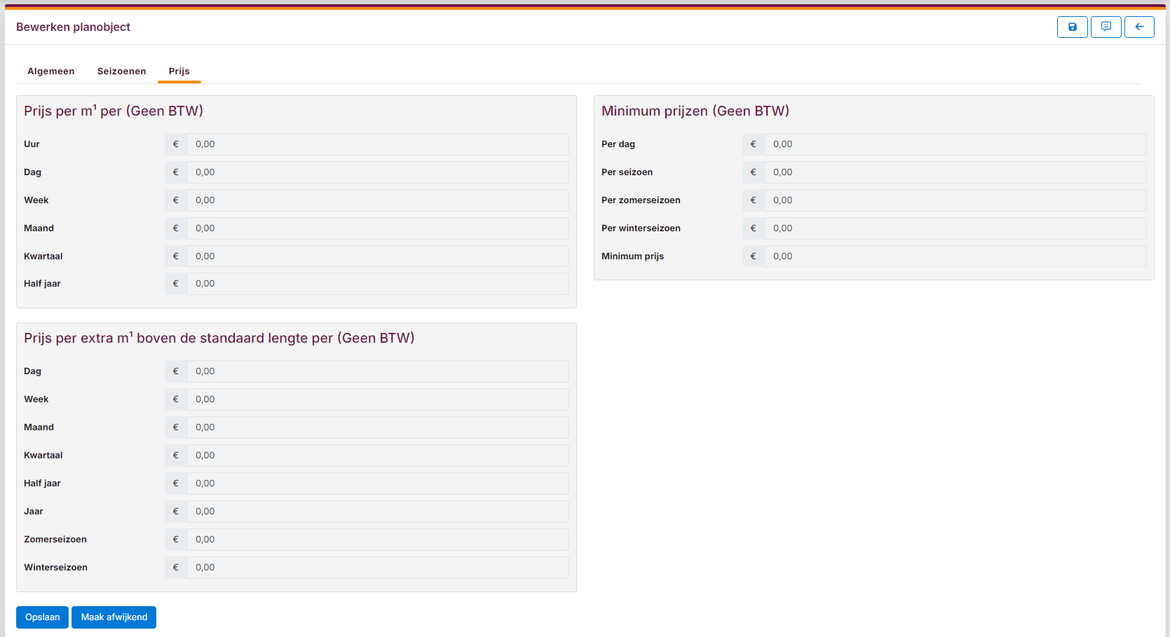
Indien u een planobject Afwijkend heeft gemaakt dan ziet u dit ook terug in het overzicht van de planning. U herkent een afwijkende planning door het gele uitroepteken  .
.
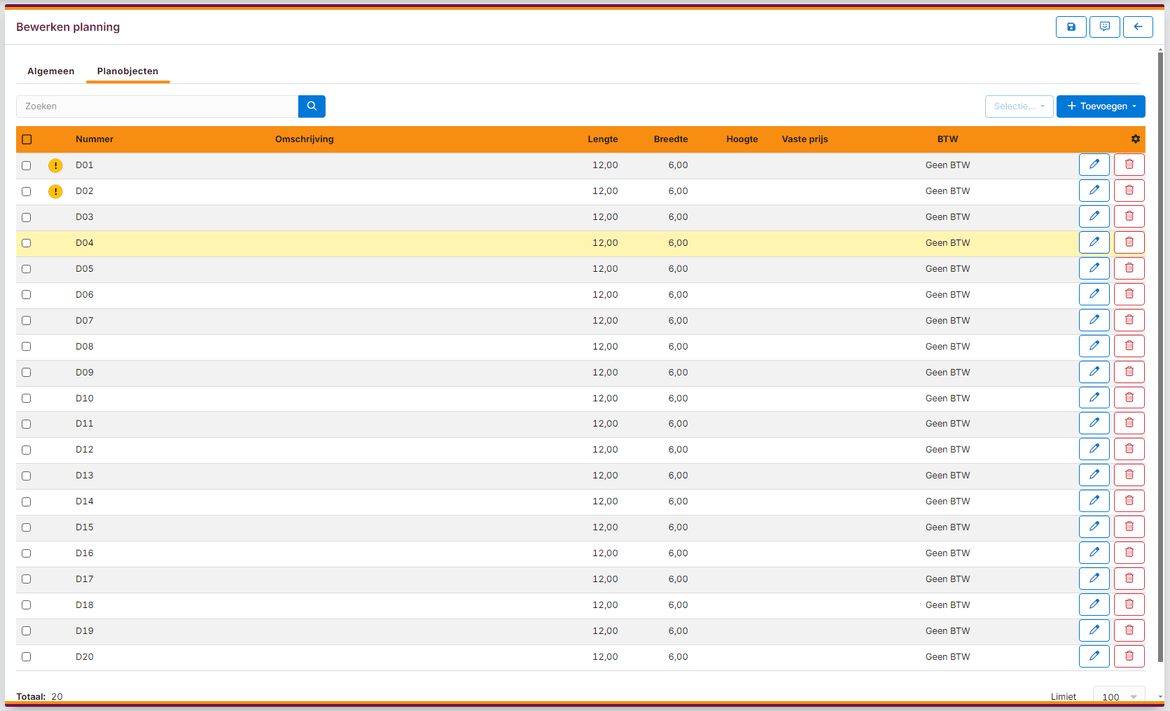
Dé ideale software oplossing om uw vereniging te ontzorgen en professionaliseren!
Hambakenwetering 15
5231 DD 's-Hertogenbosch
073 - 614 14 40
Haal meer uit e-Captain!
Wij bieden verschillende basis trainingen aan waarbij u op toegankelijke wijze leert werken met e-Captain.